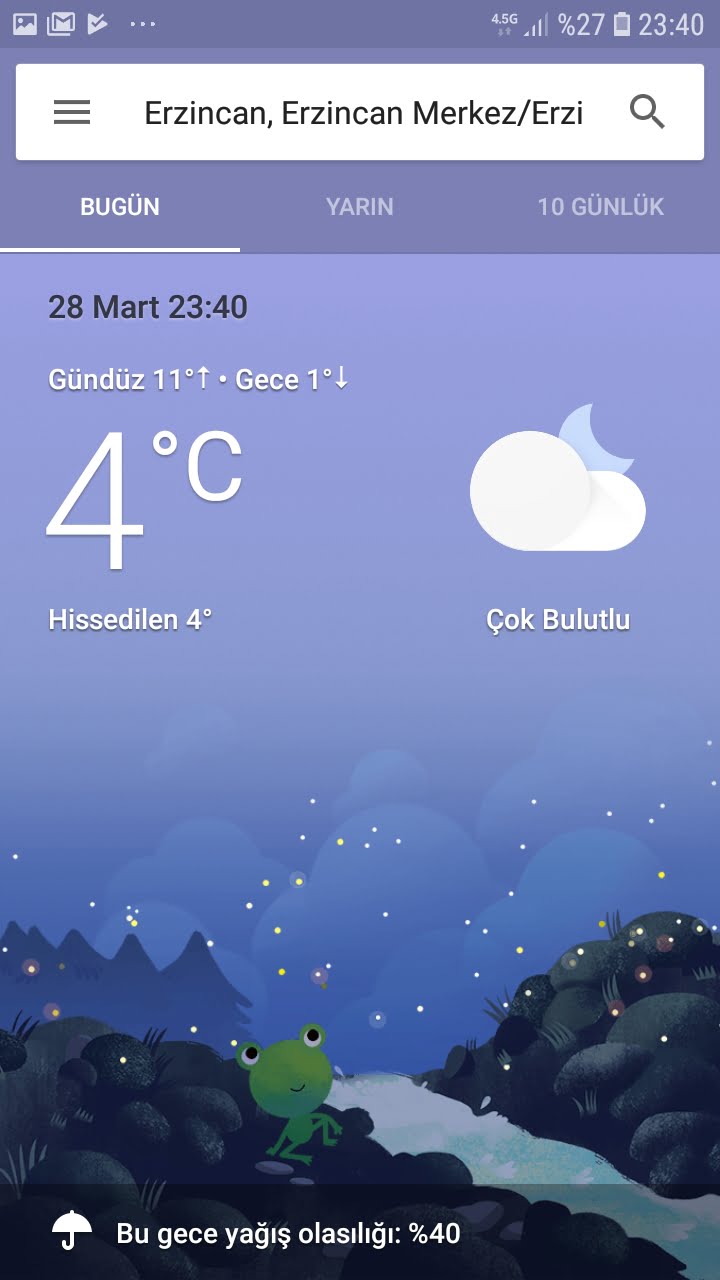Google’ın, en hassas ve doğru hava tahmini raporlarını sunan becerikli ve yetenekli Hava Durumu uygulamasına artık Google veya Haberler ve Hava Durumu uygulamalarını açmanıza gerek kalmadan erişebilirsiniz. Bununla birlikte, ana ekranınıza Google’ın Hava Durumu uygulamasının kısayolunu eklemek ve doğrudan erişmek için son bir kez daha Google uygulamasını kullanmanız gerekecek.
Google’ın Hava Durumu uygulaması (veya bazılarının söylediği gibi, ‘applet’i), bulunduğunuz konuma ait yerel hava tahmin raporları görüntülemek için en iyi yöntemlerden biridir. Uygulamada görsel bir Materyal Tasarım’a sahip arayüz, eğlenceli animasyonlar ve https://weather.com/‘dan alınan doğru tahmin verileri var. Ayrıca, diğer 2. sınıf hava durumu uygulamalarının aksine, Google uygulamasının bir parçası olduğundan, kişisel verilerinizi telefonunuzdan çekmek için izinleri kötüye kullanmaz.
- Telefonunuzun ana ekranında Google uygulamasına dokunun ve bu uygulamayı açın (İsterseniz Google Asistan’a sesli komut vererek de işlemlere başlayabilirsiniz. Örneğin “Erzincan’da hava nasıl?” şeklinde komut verebilirsiniz).
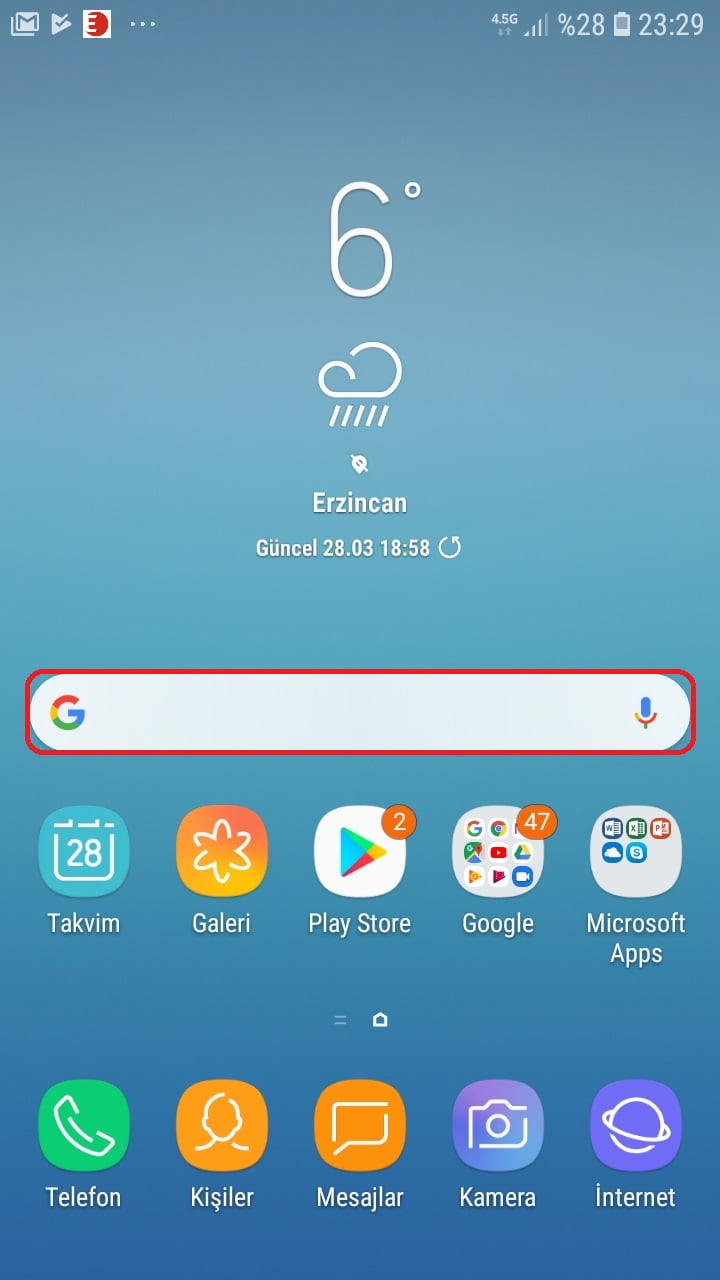
- Uygulamanın arama kutucuğuna ‘hava durumu’ yazın ve çıkan arama seçeneklerinden ‘hava durumu’ seçeneğine dokunun.
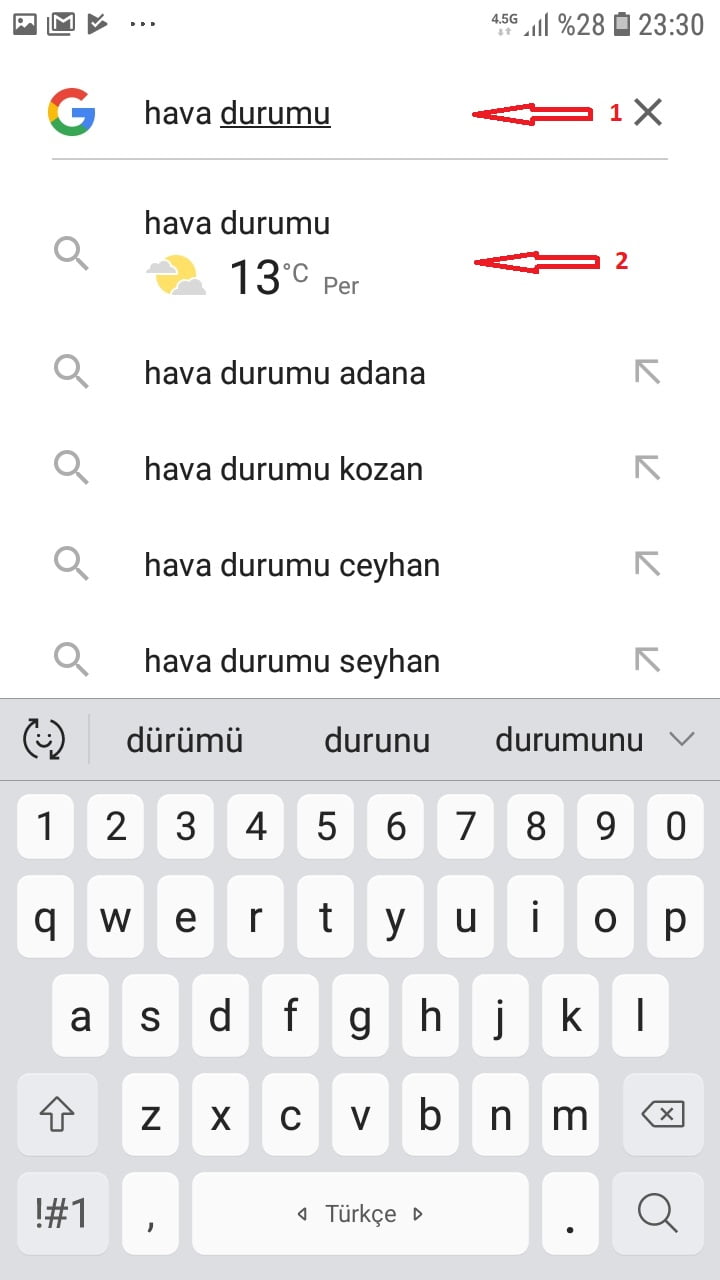
- Gelen sayfada ‘Ana ekranınızdan hava durumuna anında erişin’ başlığı altındaki ‘EKLE’ butonuna tıklayın.
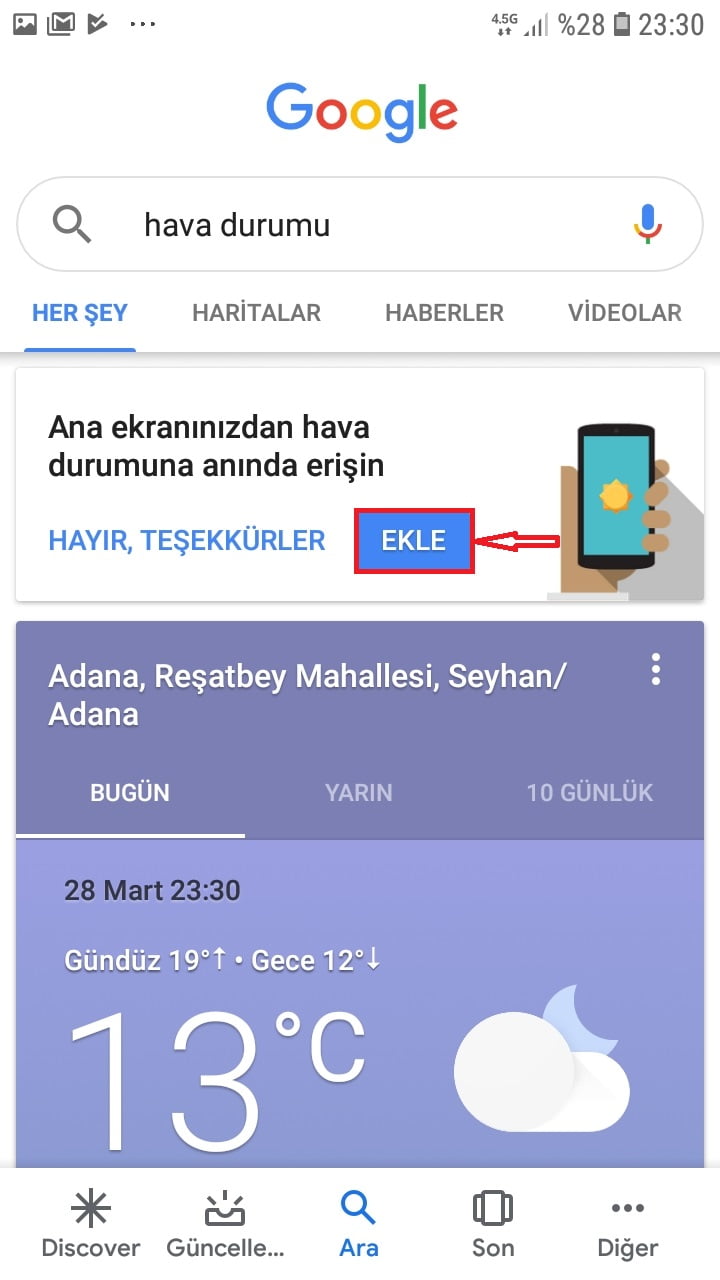
- Gelen sayfada ‘EKLE’ butonu yok ise, konum bilgilerinin yer aldığı satırın sonunda bulunan üç-nokta (⋮) simgesine dokunun.
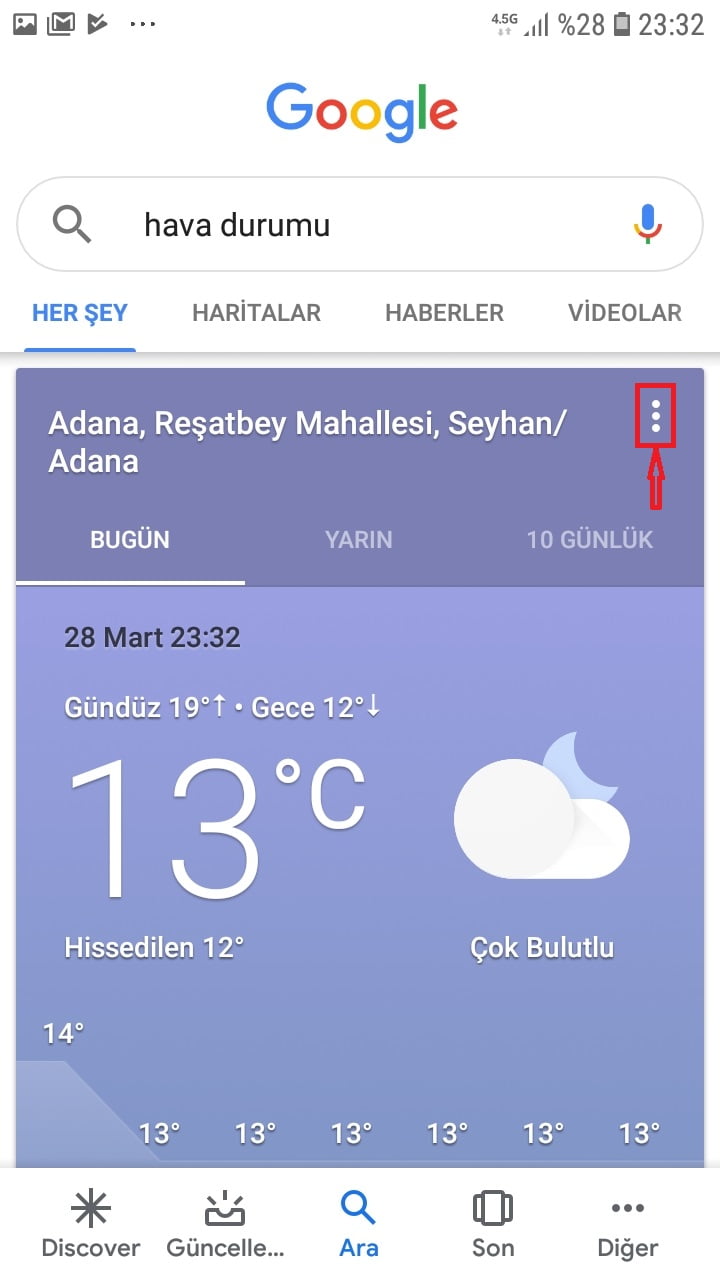
- Açılan menü listesinde ‘Ana ekran kısayolu ekleyin’ seçeneğine dokunun.
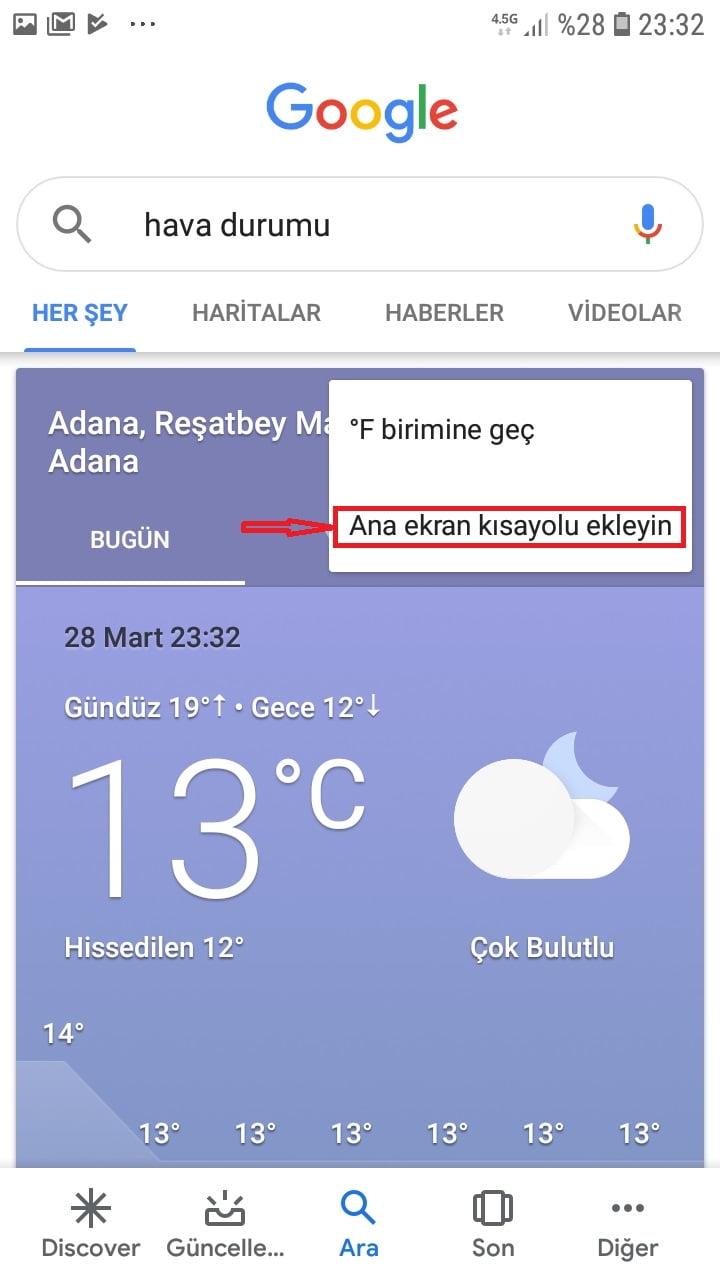
- Açılan pencerede ‘EKLE’ linkine (bağlantısına) dokunun.
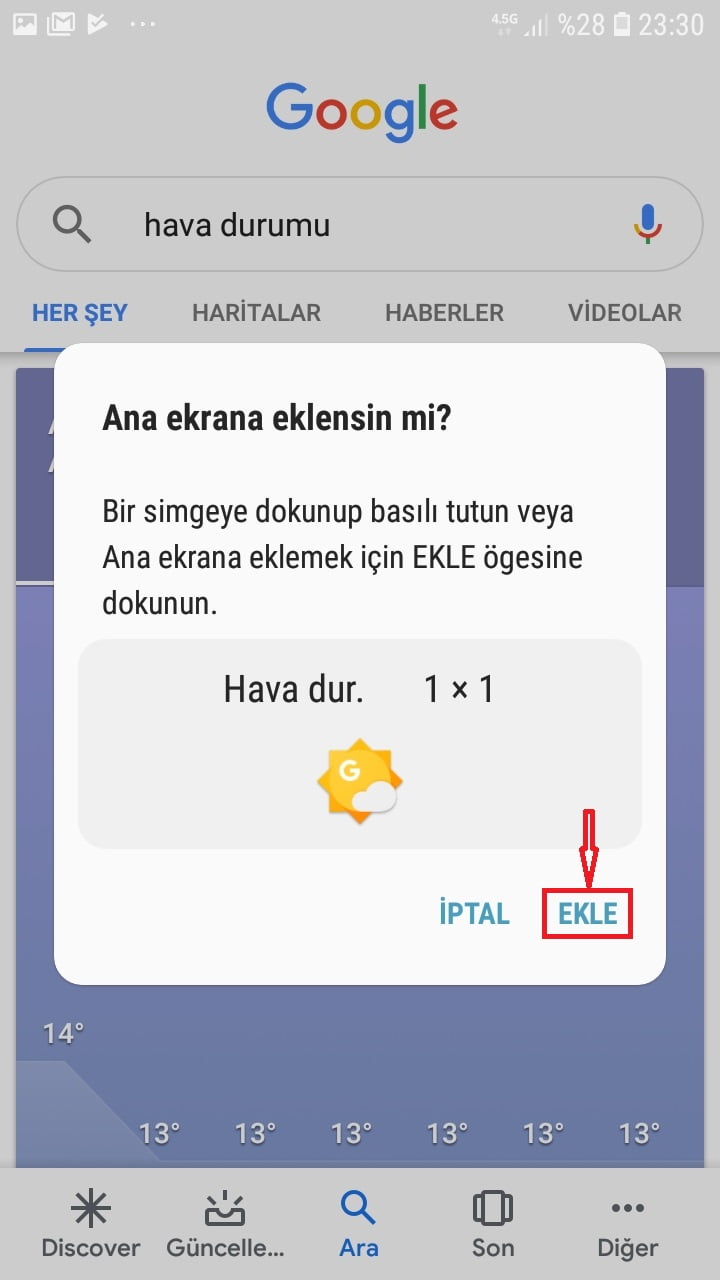
- Google uygulamasını kapatın ve uygulamadan çıkın. Ana ekrana gelin ve ekranı sola doğru kaydırın.
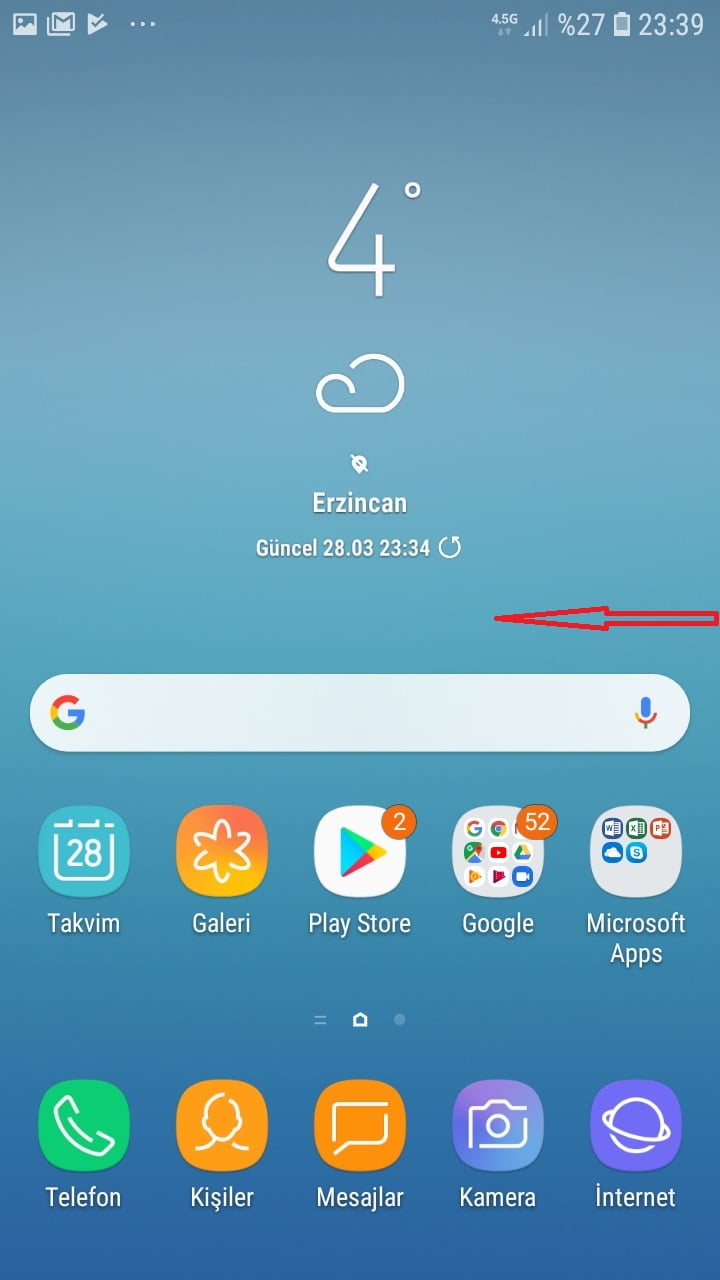
- ‘Hava dur.(umu)’ uygulamasına (veya uygulama kısayoluna) dokunun.
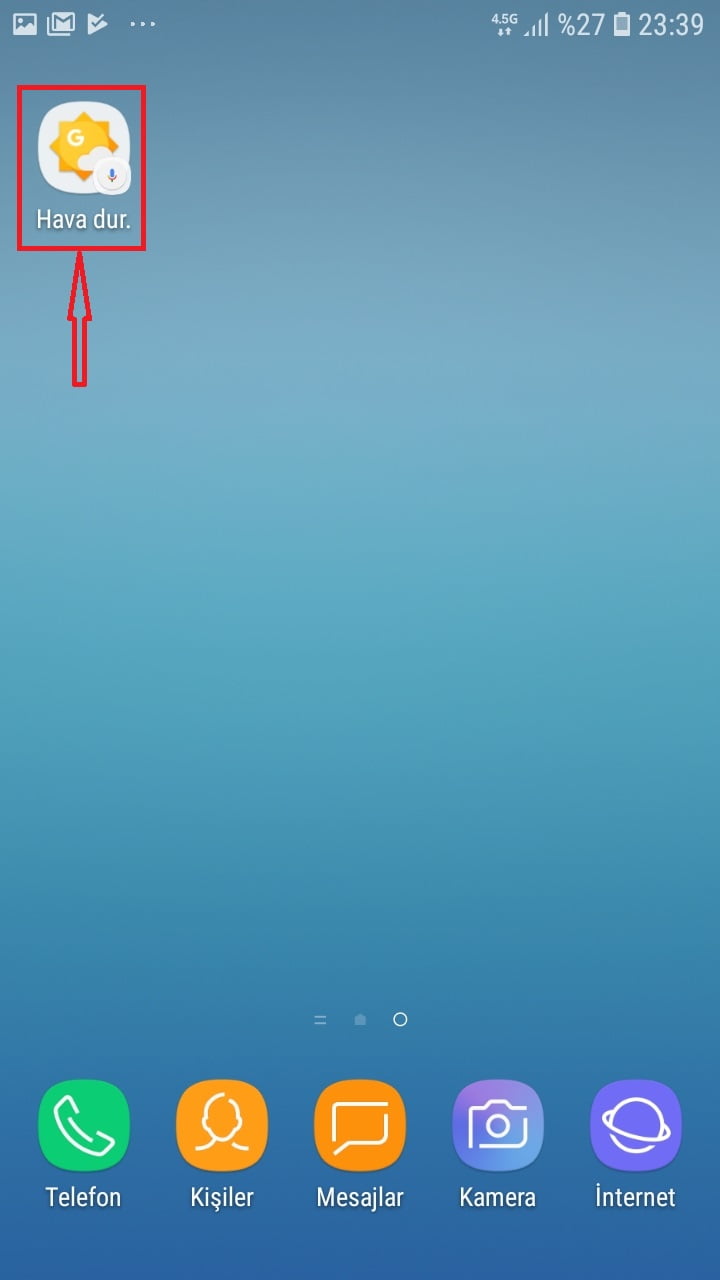
- Uygulama açıldıktan sonra, üst kısımdaki arama kutucuğunda yazan lokasyonu (konumu) silin.

- Daha sonra, üstteki arama kutucuğunda bulunduğunuz konumu (lokasyonu) yazın ve alt kısımda çıkan arama seçeneklerinden, konumuzu en doğru şekilde belirten (en uygun) seçeneği seçin.
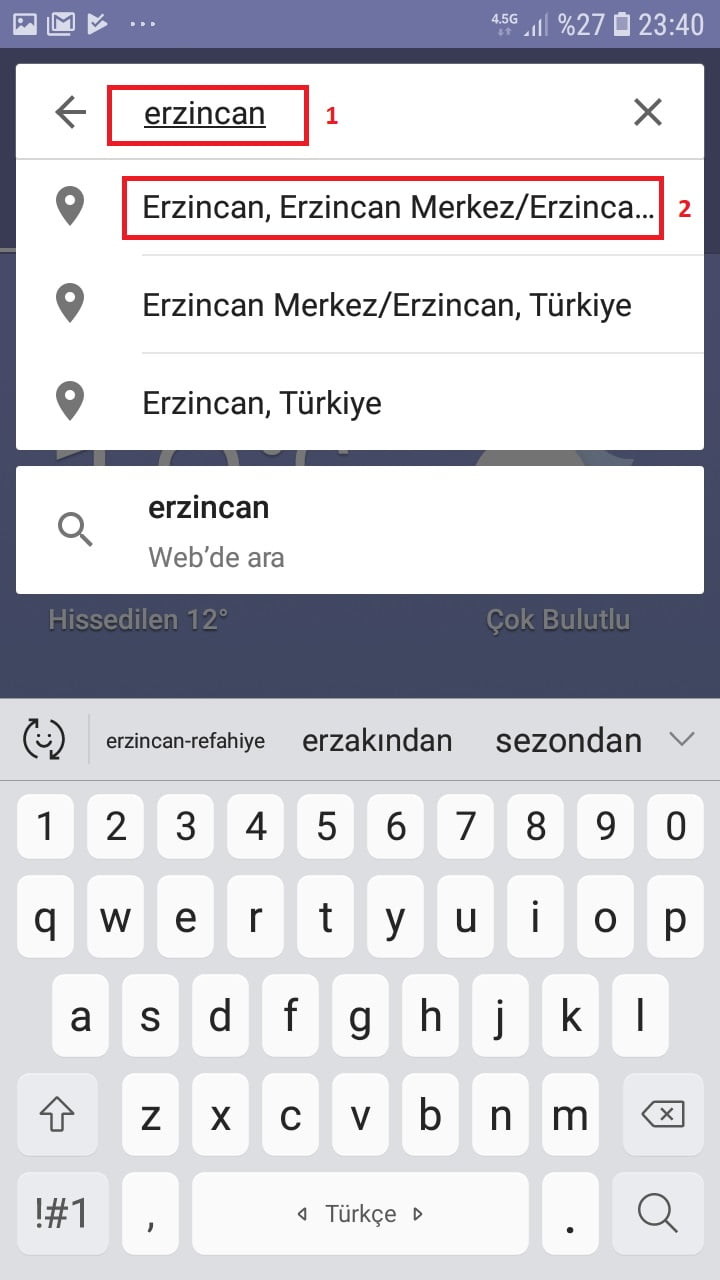
- Daha sonra, alt kısımda çıkan ‘Bu konum, listenize eklensin mi?’ menüsünün sonunda bulunan ‘EKLE’ butonuna dokunun.
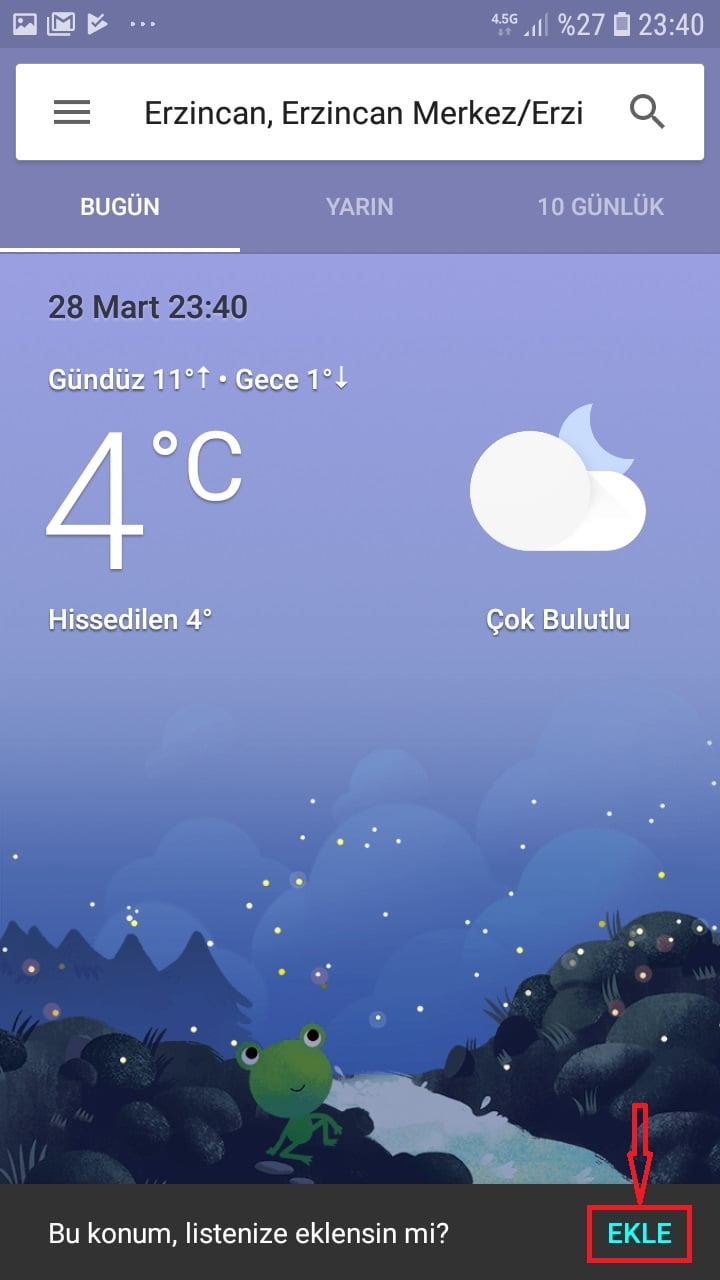
İşlemler bu kadar! Artık telefonunuzun ana ekranında bulunan Google’ın Hava Durumu uygulamasını kullanarak, Google tarafından sunulan hava durumu bilgilerine (tahminlerine) doğrudan ulaşabilirsiniz.